VirtualBox VM sa neotvára ani nespúšťa v systéme Windows 11/10
Oracle VirtualBox VM je jedným z najlepších virtuálnych strojov(Machines) , je bezplatný a spravuje ho spoločnosť Oracle . V poslednej dobe však mnohí používatelia systému Windows hlásia, že (Windows)virtuálny počítač VirtualBox(VirtualBox VM) sa na ich systéme nespustí. Preto v tomto článku uvidíme tipy na riešenie problémov, keď sa VirtualBox VM neotvára alebo nespúšťa v Windows 11/10 .
Oprava VirtualBox VM(Fix VirtualBox VM) sa neotvára ani nespúšťa v Windows 11/10
Nedávno, po jednej z aktualizácií systému Windows(Windows Updates) , si používatelia začali všímať, že nedokážu vytvoriť ani spustiť žiadne virtuálne počítače. Presný dôvod je záhadný, ako to vedia iba vývojári Microsoftu, no niektoré z dôvodov môžu byť chýbajúce Hyper-V , konflikt ovládačov atď. Preto sme v tomto článku pokryli všetky možné opravy problému.
Skôr než sa pozriete na možné opravy, nezabudnite aktualizovať VirtualBox VM z virtualbox.org a aktualizovať svoj Windows 10(update your Windows 10) . Ak sa tým problém nevyrieši, pokračujte v čítaní.
Toto sú veci, ktoré môžete urobiť, aby ste vyriešili, že sa virtuálny počítač Virtual Box(Virtual Box VM) neotvára alebo nespúšťa v Windows 11/10 .
- Spustite Hyper-V
- Zakázať vynútenie ovládačov
- Nastavte Paravirtualization Interface(Set Paravirtualization Interface) na KVM
Povedzme si o nich podrobne.
1] Spustite Hyper-V
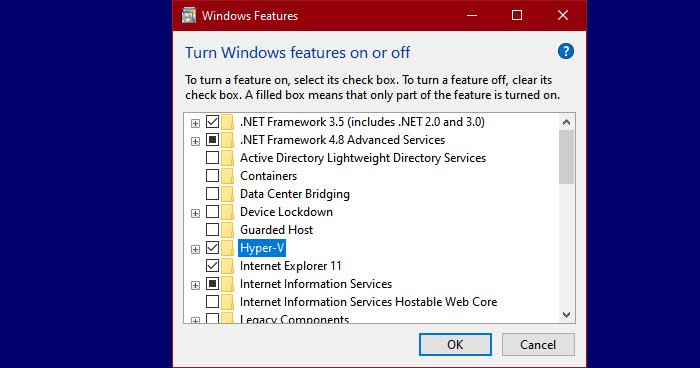
Ak sa po aktualizácii stretnete s touto chybou, je pravdepodobné, že Hyper-V je vypnutý. Povoľte ho preto, aby sa chyba opravila. Ak chcete povoliť Hyper-V , postupujte podľa uvedených krokov.
- Spustite Ovládací panel (Control Panel ) z ponuky Štart.
- Prejdite do Programs & Features > Turn Windows features on or off.
- Vyhľadajte Hyper-V, vyberte ho a kliknite na tlačidlo OK.
Bude to chvíľu trvať, takže počkajte na dokončenie procesu a skontrolujte, či sa chyba neodstránila.
2] Zakázať vynucovanie podpisu ovládača(Disable Driver Signature Enforcement)
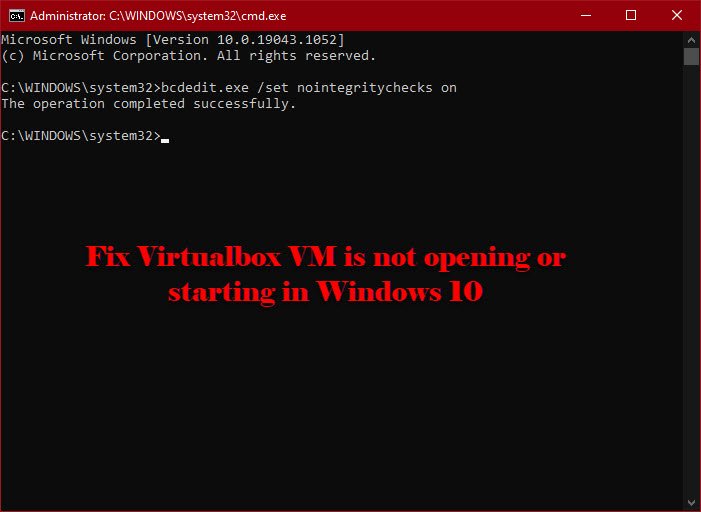
Ako už bolo spomenuté, chyba môže byť spôsobená konfliktnými ovládačmi. Driver Signature Enforcement zakazuje inštaláciu zle napísaného a škodlivého ovládača do vášho počítača a keďže Virtualbox VM inštaluje svoj vlastný ovládač, môže si ho pomýliť s tým, že ide o škodlivý ovládač.
Môžete teda dočasne zakázať vynútenie podpisu ovládača(disable Driver Signature Enforcement) , aby aplikácia mohla nainštalovať požadované ovládače. Ak to chcete urobiť, spustite príkazový riadok (Command Prompt ) ako správca a spustite nasledujúci príkaz.
bcdedit.exe /set nointegritychecks on
Teraz nainštalujte požadovaný ovládač.
Ak chcete službu reštartovať, spustite nasledujúci príkaz v rozšírenom príkazovom riadku(Elevated Command Prompt) .
bcdedit.exe /set nointegritychecks off
Dúfajme, že to opraví chybu.
Musíte vedieť, že podpisovanie ovládačov(Driver Signing) je bezpečnostná funkcia, ktorá chráni váš systém, a mali by ste zvážiť jej opätovné zapnutie hneď, ako to bude možné.
3] Nastavte Paravirtualization Interface(Set Paravirtualization Interface) na KVM

Paravirtualizácia umožňuje VM mať softvérové rozhranie(Software-Interface) . Môžeme to skúsiť zmeniť na virtuálny stroj(Virtual Machine) založený na jadre alebo KVM a uvidíme, či to funguje. Takže podľa daného kroku nastavte Paravirtualization Interface na KVM .
- Spustite Virtualbox VM z ponuky Štart.(Start Menu.)
- Kliknite Settings > System > Acceleration.
- Teraz nastavte Paravirtualization Interface na KVM a kliknite na OK.
Teraz reštartujte svoj VM a skontrolujte, či sa problém vyriešil.
Dúfajme, že pomocou týchto riešení dokážete opraviť chybu Virtualbox VM .
Čítať ďalej: (Read Next: )VirtualBox zlyhal pri otvorení relácie pre virtuálny počítač.(VirtualBox Failed to open session for the virtual machine.)
Related posts
Ako urobiť VirtualBox VM na celej obrazovke v systéme Windows 11/10
Ako opraviť VirtualBox USB sa nezistil v počítači so systémom Windows 11/10
Podpora virtualizácie je zakázaná vo firmvéri v systéme Windows 11/10
Zmeňte skratku na prepínanie medzi virtuálnymi plochami v systéme Windows 11/10
Tipy a triky pre virtuálnu plochu pre Windows 11/10
Upravte svoj monitor pre lepšie rozlíšenie obrazovky v systéme Windows 11/10
Ako zmeniť predvolenú webovú kameru v počítači so systémom Windows 11/10
CPU nefunguje pri plnej rýchlosti alebo kapacite v systéme Windows 11/10
Ako zakázať alebo povoliť virtualizáciu hardvéru v systéme Windows 11/10
Microsoft Intune sa nesynchronizuje? Vynútiť synchronizáciu Intune v systéme Windows 11/10
Opravte oneskorenie zvuku Bluetooth v systéme Windows 11/10
Ako odinštalovať alebo preinštalovať Poznámkový blok v systéme Windows 11/10
Ako priradiť sieťovú jednotku alebo pridať jednotku FTP v systéme Windows 11/10
Zálohujte, presúvajte alebo vymažte PageFile.sys pri vypnutí v systéme Windows 11/10
Ako vyriešiť problém s kolíziou podpisu disku v systéme Windows 11/10
Ako používať aplikáciu Budíky a hodiny v systéme Windows 11/10
Ako nainštalovať a povoliť Hyper-V v systéme Windows 11/10 Home
Ako otvoriť Vlastnosti systému v ovládacom paneli v systéme Windows 11/10
Čo je súbor PPS? Ako previesť PPS do PDF v systéme Windows 11/10?
Nastavenia synchronizácie nefungujú alebo sú v systéme Windows 11/10 sivé
